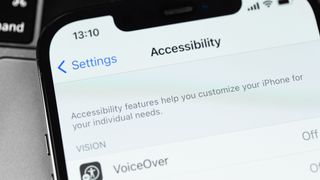휴대폰 화면에서 텍스트를 읽는 데 문제가 있는 경우 iPhone에서 글꼴 크기를 변경하는 방법을 아는 것이 매우 중요합니다. 최고의 휴대폰 중 하나임에도 불구하고 iPhone 13 Pro Max와 같은 가장 큰 Apple 휴대폰도 여전히 태블릿이나 컴퓨터에 비해 화면이 상대적으로 작기 때문에 시각 장애가 있는 사용자에게는 어려움이 있습니다. 따라서 시력이 저하되었거나 나처럼 정기적으로 안경을 잊어버리거나 잃어버리거나 깨뜨리는 경우, 내용을 읽을 수 있도록 iPhone의 텍스트 크기를 조정해야 하는 경우가 종종 있습니다.
또는 예를 들어 친구나 친척이 귀하의 휴대폰을 사용하여 글꼴을 확대했거나 단순히 미학을 선호하는 경우 글꼴 크기를 아래쪽으로 조정하는 방법을 알고 싶을 수도 있습니다.
이유가 무엇이든, iPhone에서 글꼴 크기를 변경하는 방법을 배우는 것은 간단하며 이 가이드가 여러분을 보여드리기 위해 여기에 있습니다.
iPhone에서 글꼴 크기를 변경하는 방법
- 설정으로 이동한 다음 접근성으로 이동합니다.
- 디스플레이 및 텍스트 크기를 탭합니다.
- 더 큰 텍스트 선택
- 스크롤 막대를 사용하여 글꼴 크기 변경
- 더 넓은 범위를 위해 더 큰 접근성 크기 전환
각 단계에 대한 자세한 지침을 보려면 계속 읽으십시오.
1. 설정을 열고 접근성 을 누릅니다 .
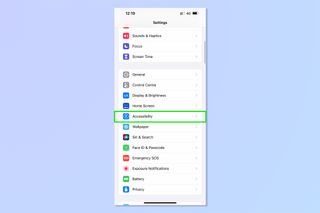
2. 디스플레이 및 텍스트 크기를 선택합니다 .
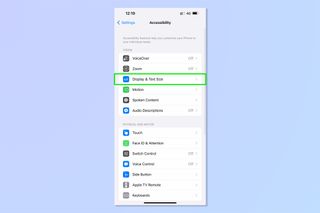
3. 큰 텍스트 를 탭합니다 .
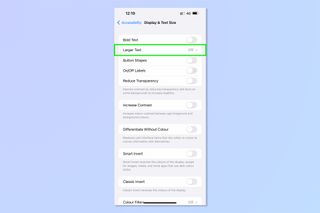
4. 화면 하단에서 조정 슬라이더를 오른쪽으로 당겨 글꼴을 원하는 크기로 늘립니다. 크기를 줄이려면 왼쪽으로 당깁니다 . 그에 따라 화면의 텍스트가 조정되는 것을 볼 수 있습니다.
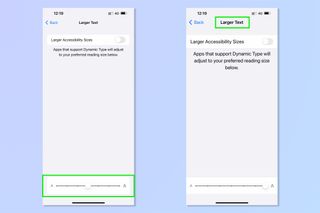
5. 텍스트 크기를 더 늘리려면 더 큰 접근성 크기를 켜기로 전환합니다 . 이제 화면 하단의 조정 슬라이더에서 더 큰 범위를 갖게 됩니다.
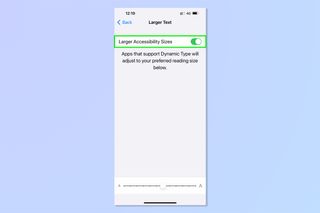
6. 글꼴 크기를 더 늘리려면 조정 슬라이더를 오른쪽으로 당깁니다 .
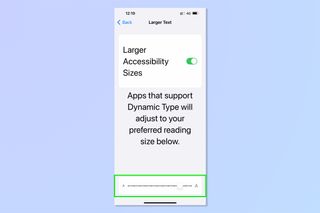
iPhone의 제어 센터에 글꼴 크기를 추가하는 방법
안경 착용자이거나 시력에 정기적인 변화가 있는 경우 위의 방법보다 훨씬 빠르게 iPhone에서 글꼴 크기를 변경하는 방법을 아는 것이 도움이 됩니다. 소개에서 언급했듯이 저는 항상 안경을 뒤에 두고 다닙니다. 즉, iPhone에서 무언가를 읽으려면 순간적으로 글꼴 크기를 높여야 하는 경우가 많습니다.
고맙게도 제어 센터에 글꼴 크기 위젯을 추가하여 텍스트 크기를 빠르게 변경할 수 있는 방법이 있습니다. 방법은 다음과 같습니다.
1. 설정 을 연 다음 제어 센터 를 탭합니다 .
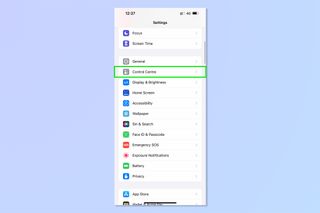
2. 추가 컨트롤까지 아래로 스크롤 하고 텍스트 크기 옆에 있는 녹색 더하기 아이콘을 탭합니다 . 이제 포함된 컨트롤 섹션에 텍스트 크기가 표시되는 것을 볼 수 있습니다.
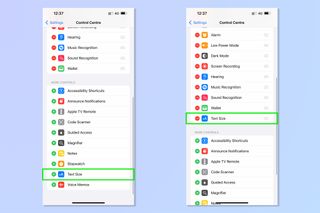
3. 홈 화면에서 오른쪽 상단에서 아래 로 당겨 제어 센터를 엽니다. 두 개의 문자 A 기호가 있는 텍스트 크기 위젯 을 탭합니다 .
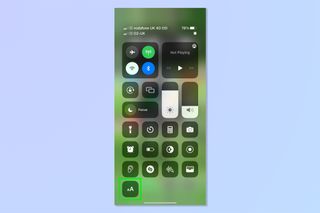
4. 슬라이더 막대를 사용하여 텍스트 크기를 위(크게) 또는 아래(작게) 조정합니다 . 닫으려면 흐린 배경의 아무 곳이나 누릅니다 .
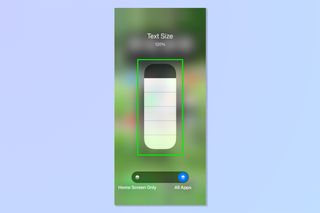
이제 iPhone에서 텍스트 크기를 성공적으로 늘렸으며 다음 번에도 이를 빠르게 수행하는 멋진 방법을 배웠습니다. 더 많은 iPhone 자습서를 읽고 싶다면 iPhone에서 식물을 식별하는 방법 , iPhone에서 개의 품종을 식별하는 방법 및 iPhone에서 흔들어 실행 취소를 끄는 방법 에 대한 가이드를 확인하십시오 . 방금 장치를 업그레이드한 경우 iPhone에서 iPhone으로 데이터를 전송하는 방법을 확실히 읽고 싶을 것입니다 . 메시지를 보낼 때 비공개로 유지하려면 WhatsApp에서 읽음 확인을 끄는 방법을 확인하세요 . iOS 기기에서 작동합니다.